Apex Legends redefiniu os jogos Battle Royale desde seu lançamento, há vários anos. Ele ainda se compara bem a algumas entradas mais recentes do gênero, tudo graças à sua jogabilidade envolvente e base de jogadores leais.
O jogo se tornou extremamente popular, mas alguns de seus erros antigos aparecem de vez em quando. Um desses erros é o seu “Tela de carregamento eterno.” O problema começou a aparecer nos primeiros dias do jogo, mas desde então voltou a surgir, especialmente para jogadores que usam o Steam para jogar.
Se você estiver preso em uma tela de carregamento semelhante, não se preocupe, pois temos o que você procura: respostas.
Para corrigir a “tela de carregamento constante”, primeiro verifique o status dos servidores Apex Legends no site oficial. Se os servidores da sua região estiverem inoperantes, é melhor esperar que a EA os conserte. Caso contrário, tente as seguintes correções:
Correção 1: desconecte todos os dispositivos USB
Um usuário do Reddit conseguiu resolver esse problema com uma solução simples. No início, estávamos céticos sobre isso, mas vendo quantos jogadores concordaram que a correção funcionou, achamos que vale a pena tentar.
Desconectar dispositivos USB parece resolver o problema da tela travada no carregamento. Tente remover todos os dispositivos USB desnecessários (como unidades USB) conectados ao seu computador e veja se funciona para você.
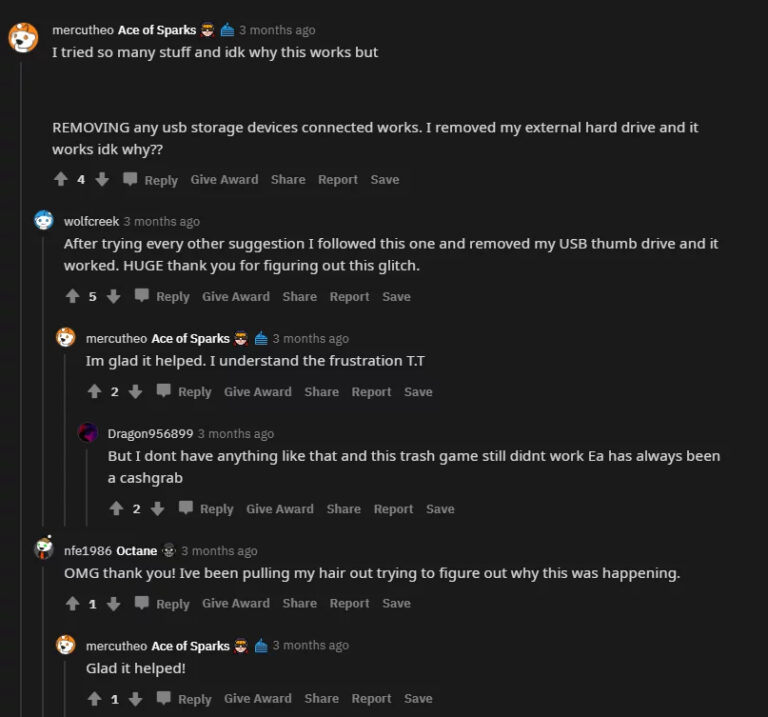
Correção 2: Reparar Apex Legends por meio do EasyAntiCheat
Apex Legends utiliza um software Anti-Cheat conhecido como EasyAntiCheat. Às vezes, o software anti-cheat é a principal causa de vários bugs e falhas que quebram o jogo, pois seus arquivos podem ser corrompidos com o tempo.
Apex Legends pode ficar preso na tela de carregamento indefinidamente se os arquivos do Anti-Cheat estiverem danificados. A única solução é reparar o cliente do jogo através do software EasyAntiCheat, se for esse o caso.
Para reparar Apex Legends com segurança por meio do EasyAntiCheat, siga estas etapas:
- Acesse Disco Local: C > Arquivos de Programas (x86)
- Localize e abra o EasyAntiCheat dobrador
- Execute EasyAntiCheat.exe e selecione sim se for solicitada permissão
- Selecionar Apex Legends na lista suspensa e clique em Serviço de reparo
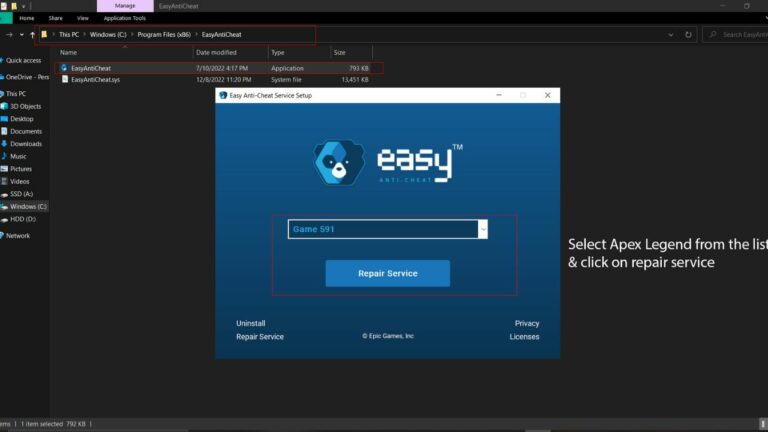
- Assim que o processo for concluído, execute o jogo e verifique se o problema ainda persiste.
Correção 3: desvincule suas contas Apex Legends e Steam.
Se nenhuma das correções acima funcionou para você, ainda há uma coisa que você pode fazer.
De acordo com o gerente da comunidade “EA_Darko” e alguns outros usuários, desvincular suas contas Steam e Apex Legends pode ajudar. Para que isso funcione, primeiro você precisa desvincular suas contas e, em seguida, vincular novamente sua conta Apex Legends a uma conta Steam recém-criada.
Siga estas etapas para entender melhor como funciona o processo:
- Crie uma nova conta Steam.
- Depois de criar sua nova conta, certifique-se de que o jogo foi encerrado corretamente.
- Abra o histórico do seu navegador e procure o link que você usou pela primeira vez para vincular sua conta Steam original à sua conta Apex Legends. (colar link na barra de endereço e deixe o preenchimento automático cuidar do resto)
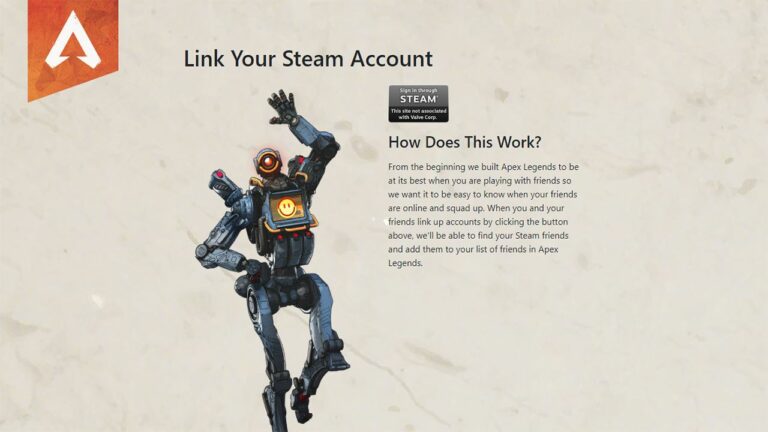
- Clique em Faça login através do Steam
- Agora vincule o jogo à conta Steam recém-criada
- Depois de fazer login no Steam e conectar as contas, você receberá uma confirmação de que as contas foram vinculadas. Lembre-se de salvar este URL para que você sempre possa vincular novamente à sua conta Steam original.
- Inicie o Apex Legends e verifique se o problema persiste.
Correção 4: Repare o jogo através do Steam ou Origin/EA Play
Com o tempo, os arquivos e diretórios do jogo podem ter sido danificados e corrompidos. Se for esse o caso, há uma grande chance de esses arquivos não serem carregados; assim, o jogo fica preso em um ciclo de carregamento interminável.
Arquivos de jogo corrompidos podem causar problemas de carregamento. Se for esse o caso, você precisará repará-los através do Steam/Origin/EA Play. Consertar os arquivos do jogo pode resolver muitos problemas e geralmente é uma coisa fácil e segura de fazer.
Para reparar os arquivos do seu jogo através do Steam/Origin/EA Play, siga estas etapas:
I. Vapor
- Abra o Steam e vá para sua biblioteca
- Clique com o botão direito em Apex Legends > Selecione Propriedades
- Nas Propriedades, as janelas abrem arquivos locais e selecionam Verifique a integridade dos arquivos do jogo
- O Steam verificará seus arquivos e substituirá os arquivos danificados ou ausentes.
II. Origem/EA Play
- Abra o Origin/EA Play e vá para sua biblioteca/coleção
- Clique com o botão direito em Apex Legends ou clique no ícone de três pontos
- Selecione Reparar no menu que acabou de aparecer
- O Origin/EA Play começará a escanear e substituirá todos os arquivos danificados ou ausentes
Correção 5: alterar data centers
Os jogos multijogador online usam data centers/servidores para hospedar lobbies de jogos para que os jogadores possam se conectar e jogar com outros jogadores em sua região. Seu data center padrão pode estar enfrentando alguns problemas e, portanto, você pode tentar alterá-lo.
Vários usuários mencionaram que a mudança de data centers pode ajudar com problemas de carregamento. Depois de abrir o Apex Legends, em vez de continuar instantaneamente, espere 1 minuto. Agora você pode ver seu data center no canto inferior esquerdo da tela. Clique nele e selecione o servidor desejado e feche-o novamente. Aguarde de 10 a 15 segundos antes de clicar em continuar.
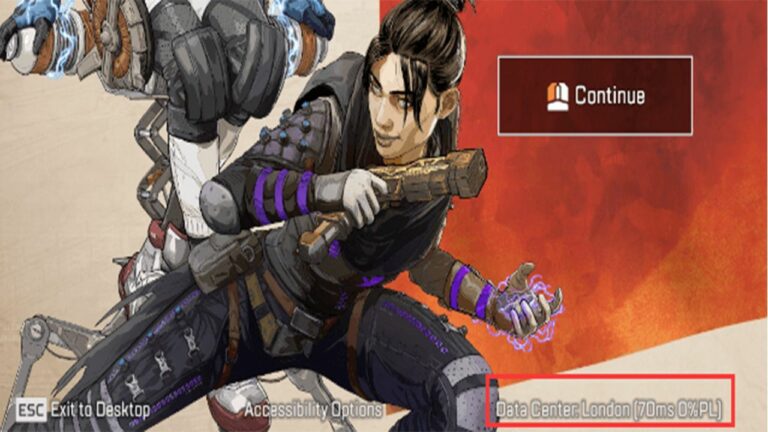
Correção 6: reinicie sua conexão com a Internet e libere seu DNS
Como Apex Legends é um jogo multijogador online, longos tempos de carregamento podem ser atribuídos a uma conexão instável com a Internet. Se for esse o caso, você pode redefinir rapidamente sua conexão com a Internet e verificar se isso ajuda.
Reiniciar sua internet e liberar seu DNS ajudará a garantir que não haja erro de rede durante o carregamento do jogo, levando assim a um tempo de carregamento infinito.
Você pode liberar seu DNS facilmente seguindo estas etapas:
- Abra a barra de pesquisa do Windows e pesquise Prompt de comando (CMD) ou Windows PowerShell.
- Execute o programa como administrador e clique em sim quando for solicitada permissão.
- Agora digite os seguintes comandos com cuidado.
I. Ipconfig/flushdns
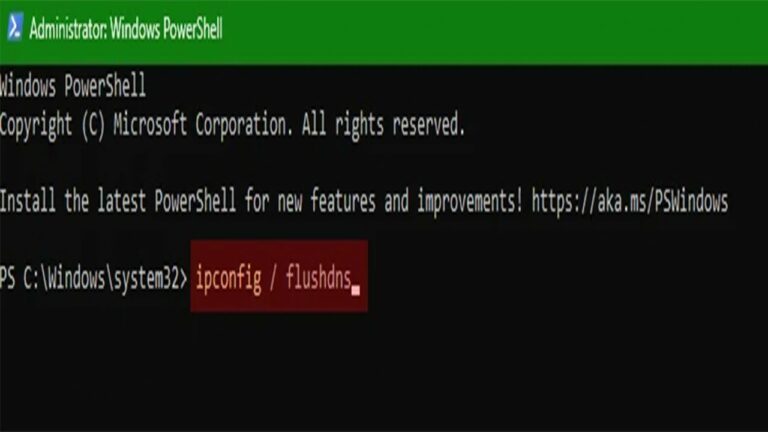
II. ipconfig/registerdns
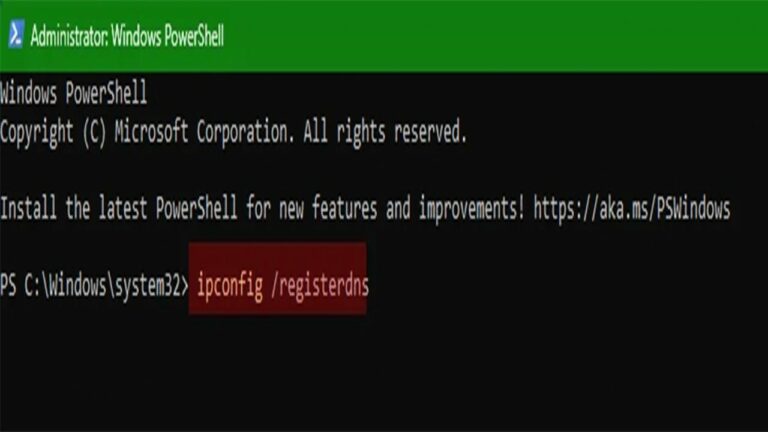
III. ipconfig/liberação
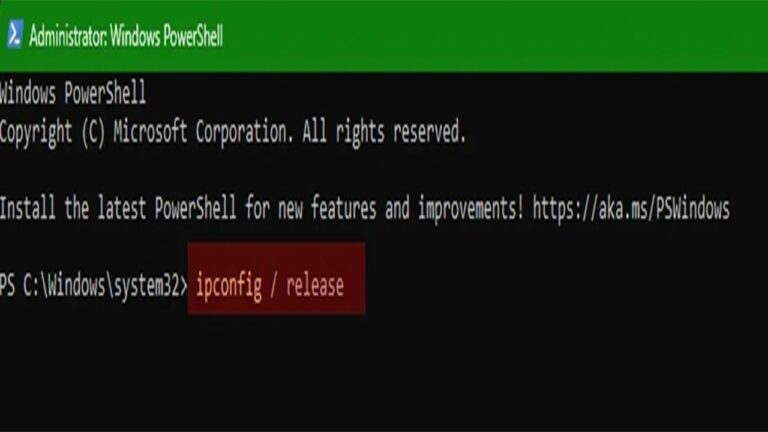
XNUMX. ipconfig/renovar
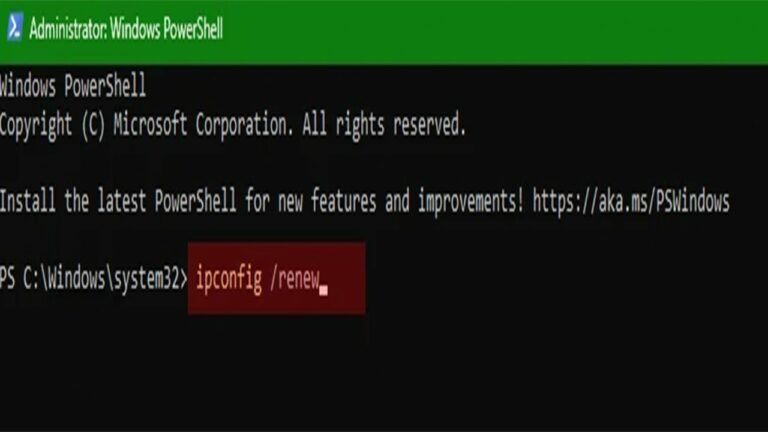
V. redefinição do Netsh Winsock
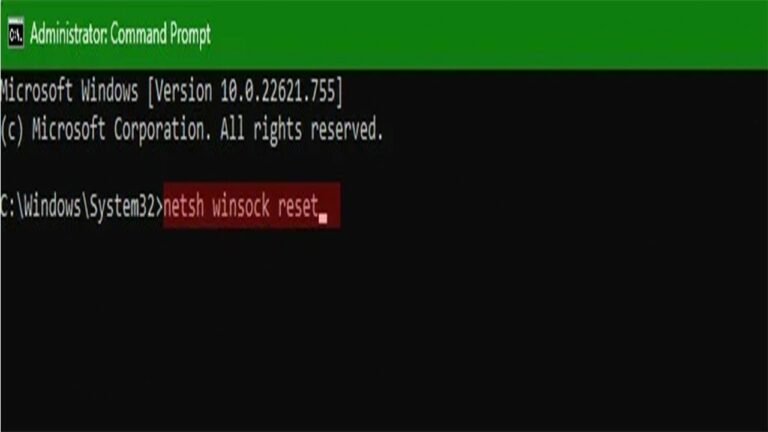
- Depois de inserir os comandos, desligue o PC
- Desconecte o modem e o roteador e aguarde pelo menos 5 minutos.
- Conecte tudo novamente, ligue o PC, inicie o Apex Legends e veja se o problema persiste.
Isso é tudo para este guia. Se o seu problema ainda precisar ser resolvido, sugerimos que você entre em contato diretamente com a EA e peça à equipe de suporte uma solução mais personalizada. Com isso resolvido, vamos encerrar este guia.
7. Sobre Apex Legends
Apex Legends é um jogo FPS Battle Royale gratuito desenvolvido pela Respawn Entertainment e publicado pela Electronic Arts. Até 20 esquadrões de três pessoas ou 30 duplas de duas pessoas pousam em uma ilha, procuram armas e suprimentos e tentam matar os outros jogadores até que eles sejam o único time restante.
O jogo apresenta excelente mecânica de combate e movimento e é geralmente considerado um dos jogos Battle Royale mais competentes que existe. Os jogadores podem escolher um entre muitos modelos de personagens pré-preparados, cada um com seu próprio estilo de jogo e conjunto de movimentos único.
O jogo foi lançado para Microsoft Windows, PlayStation 4 e Xbox One em 4 de fevereiro de 2019. Uma versão Nintendo Switch lançada em março de 2021. As portas Android e iOS estão planejadas para 2022.



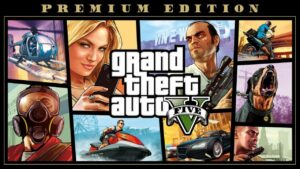

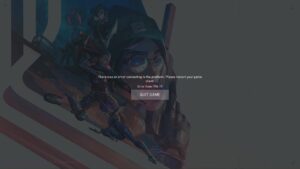



Sem comentários no Apex Legend continua carregando para sempre? Experimente essas correções!